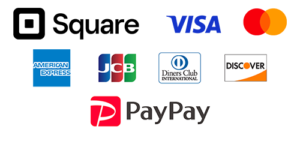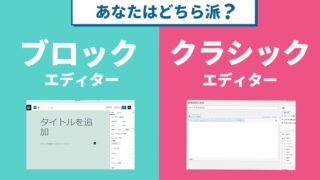WordPressの403エラーとは?Webサイトが突然見られなくなる原因と対処法
WordPressでWebサイトを運営していると、突然「403 Forbidden」というエラーが表示され、サイトにアクセスできなくなることがあります。このエラーは、Webサーバーがアクセスを拒否している状態を示し、訪問者だけでなく、サイト管理者自身も管理画面にログインできないといった深刻な問題を引き起こします。企業のWeb担当者様にとって、サイトが停止することはビジネス機会の損失に直結するため、迅速な原因特定と対処が求められます。
本記事では、WordPressで403エラーが発生する主な原因から、Web担当者様がすぐに試せる具体的な対処法、そして再発を防ぐための恒久的な対策までを詳しく解説します。この情報を参考に、サイトの安定稼働を取り戻しましょう。
WordPressの403エラーが発生する主な原因
403エラーは、様々な要因で発生します。ここでは、WordPressサイトで特に多く見られる原因をいくつかご紹介します。
1. .htaccessファイルの誤設定または破損
.htaccessファイルは、Webサーバーの動作を制御する重要な設定ファイルです。このファイルに記述ミスがあったり、プラグインのインストールやテーマの更新などで自動的に変更された際に不整合が生じたりすると、アクセス拒否の原因となることがあります。
2. ファイルやディレクトリのパーミッション(権限)設定ミス
WordPressのファイルやディレクトリには、適切なパーミッション(読み取り、書き込み、実行の権限)が設定されている必要があります。誤ったパーミッションが設定されていると、サーバーがファイルへのアクセスを許可せず、403エラーが発生します。特に、セキュリティ強化のためにパーミッションを変更した際や、サーバー移行時に発生しやすい問題です。
3. セキュリティプラグインによるブロック
WordPressのセキュリティプラグインは、不正アクセスや悪意のある攻撃からサイトを保護するために非常に有効です。しかし、設定が厳しすぎたり、誤って正規のアクセスを攻撃と判断したりすると、403エラーを引き起こすことがあります。特に、特定のIPアドレスからのアクセスをブロックする機能や、ログイン試行回数制限などが原因となることがあります。
4. サーバー側の設定またはファイアウォール
ごく稀に、WordPressサイトとは直接関係のないサーバー側の設定変更や、サーバーに導入されているファイアウォールが原因で403エラーが発生することもあります。特定のIPアドレスからのアクセスを制限している場合や、DDoS攻撃対策などで一時的にアクセスがブロックされるケースが考えられます。
403エラーが発生した際にWeb担当者がすぐに試せる対処法
403エラーが発生したら、まずは以下の手順で原因を特定し、対処を試みましょう。これらの対処法は、サーバーの管理画面やFTPクライアントを使用することが多いため、事前にアクセス情報を準備しておくとスムーズです。
- .htaccessファイルを一時的に無効化する: FTPクライアントを使って、WordPressのルートディレクトリにある「.htaccess」ファイルを「.htaccess_old」など別の名前に変更します。これにより、ファイルが一時的に無効化され、エラーが解消されれば.htaccessファイルが原因である可能性が高いです。その後、WordPressの管理画面から「設定」→「パーマリンク」を開き、何も変更せずに「変更を保存」をクリックすると、新しい.htaccessファイルが自動生成されます。
- ファイルとディレクトリのパーミッションを確認・修正する: FTPクライアントで、WordPressのファイルやディレクトリのパーミッションを確認します。一般的に、ディレクトリは「755」、ファイルは「644」が推奨されています。特に「wp-admin」「wp-content」「wp-includes」などの主要ディレクトリや、index.php、wp-config.phpなどの重要ファイルのパーミッションを確認し、必要に応じて修正してください。
- WordPressプラグインを全て停止する: セキュリティプラグインだけでなく、全てのプラグインが原因となる可能性があります。FTPクライアントで「wp-content」ディレクトリ内の「plugins」フォルダの名前を一時的に変更(例: 「plugins_old」)すると、全てのプラグインが無効化されます。これでエラーが解消されれば、いずれかのプラグインが原因です。その後、フォルダ名を元に戻し、管理画面から一つずつプラグインを有効化して原因を特定します。
- テーマをデフォルトに戻す: テーマが原因でエラーが発生することもあります。FTPクライアントで現在のテーマフォルダを一時的にリネームするか、データベースからテーマ設定を変更して、デフォルトテーマ(例: Twenty Twenty-Four)に切り替えてみてください。
- サーバーのエラーログを確認する: サーバーの管理画面(cPanelなど)からエラーログを確認すると、403エラーの原因に関するヒントが見つかることがあります。特に、どのファイルへのアクセスが拒否されているか、どのIPアドレスからのアクセスがブロックされているかなどの情報に注目しましょう。
403エラーの再発を防ぐための恒久対策
一時的な対処でエラーが解消されても、根本的な原因を解決しなければ再発する可能性があります。以下の対策を講じて、サイトの安定性を高めましょう。
- 定期的なバックアップの実施: 万が一の事態に備え、WordPressのファイルとデータベースのバックアップを定期的に取得しましょう。エラー発生時でも、バックアップから復元することで迅速にサイトを復旧できます。
- WordPress本体、テーマ、プラグインの更新: 古いバージョンのソフトウェアは、セキュリティ上の脆弱性を抱えている可能性があります。常に最新の状態に保つことで、セキュリティリスクを低減し、予期せぬエラーの発生を防ぎます。
- 信頼できるセキュリティプラグインの導入と適切な設定: セキュリティプラグインはサイト保護に不可欠ですが、設定を誤ると403エラーの原因にもなります。信頼性の高いプラグインを選び、サイトの運用状況に合わせて適切な設定を行いましょう。特に、IPアドレス制限やログイン試行回数制限などの機能は慎重に設定してください。
- サーバー環境の確認と見直し: 利用しているレンタルサーバーのセキュリティ設定や、提供されている機能について確認しましょう。必要であれば、より安定したサーバー環境への移行も検討してください。
- 専門家への相談: 上記の対処法を試しても解決しない場合や、原因特定が難しい場合は、WordPressの保守・運用を専門とするプロフェッショナルに相談することをお勧めします。複雑なサーバー設定やセキュリティ問題は、専門知識を持つプロのサポートが最も確実な解決策となります。
まとめ
WordPressの403エラーは、Webサイトの運営において遭遇する可能性のある深刻な問題ですが、原因を特定し、適切な対処を行うことで解決が可能です。本記事でご紹介した原因と対処法を参考に、まずはご自身でできる範囲での対応を試みてください。
もし、これらの対処法を試してもエラーが解決しない場合や、原因の特定が難しいと感じる場合は、無理に問題を抱え込まず、専門家への相談をご検討ください。Webサイトの安定稼働は、企業の信頼とビジネス機会を守る上で非常に重要です。適切なサポートを得て、安心してWebサイトを運営していきましょう。